Quand Windows commence à faire des siennes, on a souvent tendance à chercher un utilitaire ici, un raccourci système là, et à multiplier les outils pour tenter de remettre un PC sur pied. Avec Resolute, plus besoin de s’éparpiller : ce petit programme signé Rizonesoft centralise un tas d’outils utiles pour diagnostiquer, réparer ou simplement optimiser un ordinateur sous Windows.
Son interface ne paie peut-être pas de mine, mais elle a le mérite d’être claire. Et surtout, derrière son look rétro, Resolute propose de vrais outils concrets, que ce soit pour réparer une connexion Internet, corriger un problème avec un périphérique USB ou encore accéder plus rapidement aux fonctions essentielles du système.
Une interface simple, mais bien organisée
Resolute se présente sous la forme d’une fenêtre unique divisée en plusieurs zones bien structurées. En haut à droite, une section « System Repair » regroupe trois boutons essentiels pour réparer un système Windows :
- Scan System Files : lance le vérificateur des fichiers système (SFC).
- Check Health : permet de diagnostiquer l’état de l’image système via DISM.
- Restore Health : tente de réparer l’image système en ligne à l’aide de Windows Update.
À côté de cette zone, un petit encart affiche des informations système en temps réel : version de Windows, mémoire vive disponible, espace disque libre, heure, etc.
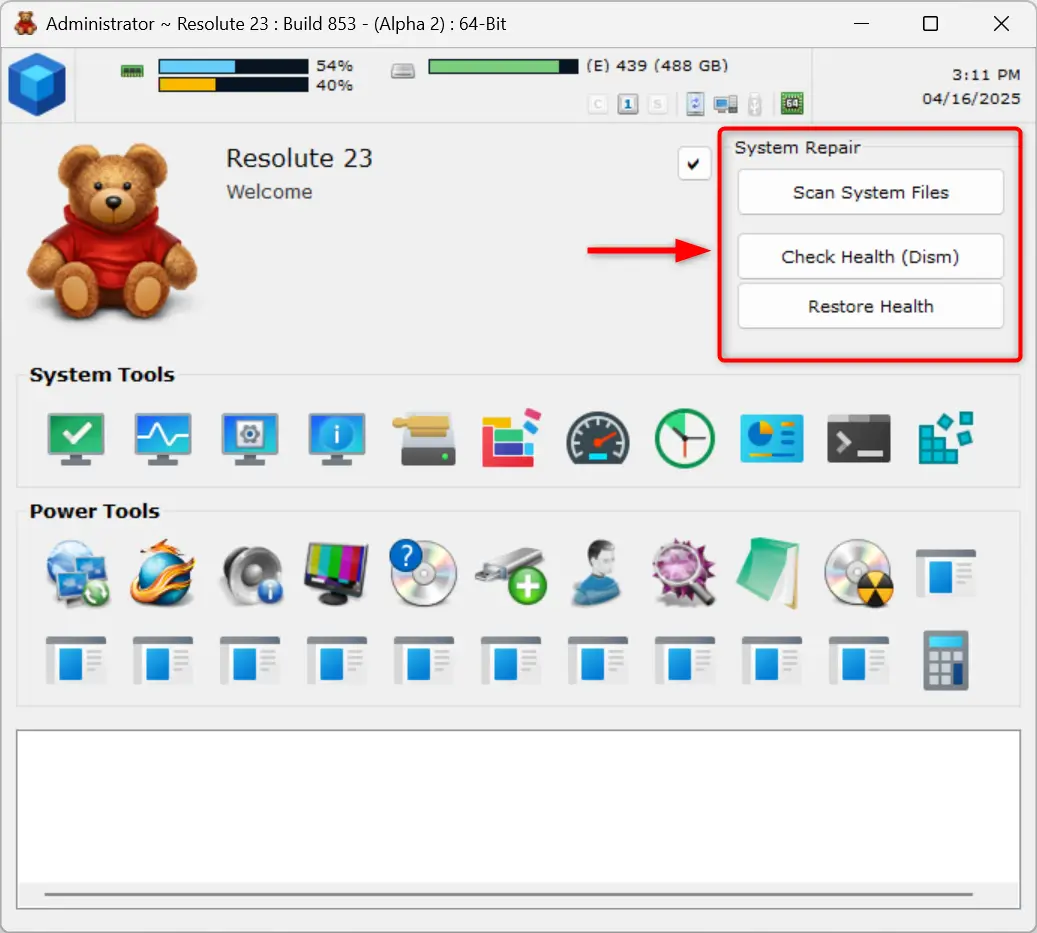
L’interface principale est ensuite divisée en deux panneaux :
La section « System Tools », en haut, propose des raccourcis vers des outils Windows natifs, comme :
- Informations système (MSInfo et Paramètres système)
- Gestionnaire des tâches
- Éditeur du Registre
- Terminal Windows
- Panneau de configuration
- Planificateur de tâches
- Nettoyage de disque, défragmenteur, etc.
La section « Power Tools », en bas, rassemble quant à elle des outils développés en interne par Rizonesoft. Ils sont pensés pour résoudre des problèmes spécifiques ou effectuer des opérations un peu plus poussées, tout en restant simples à utiliser.
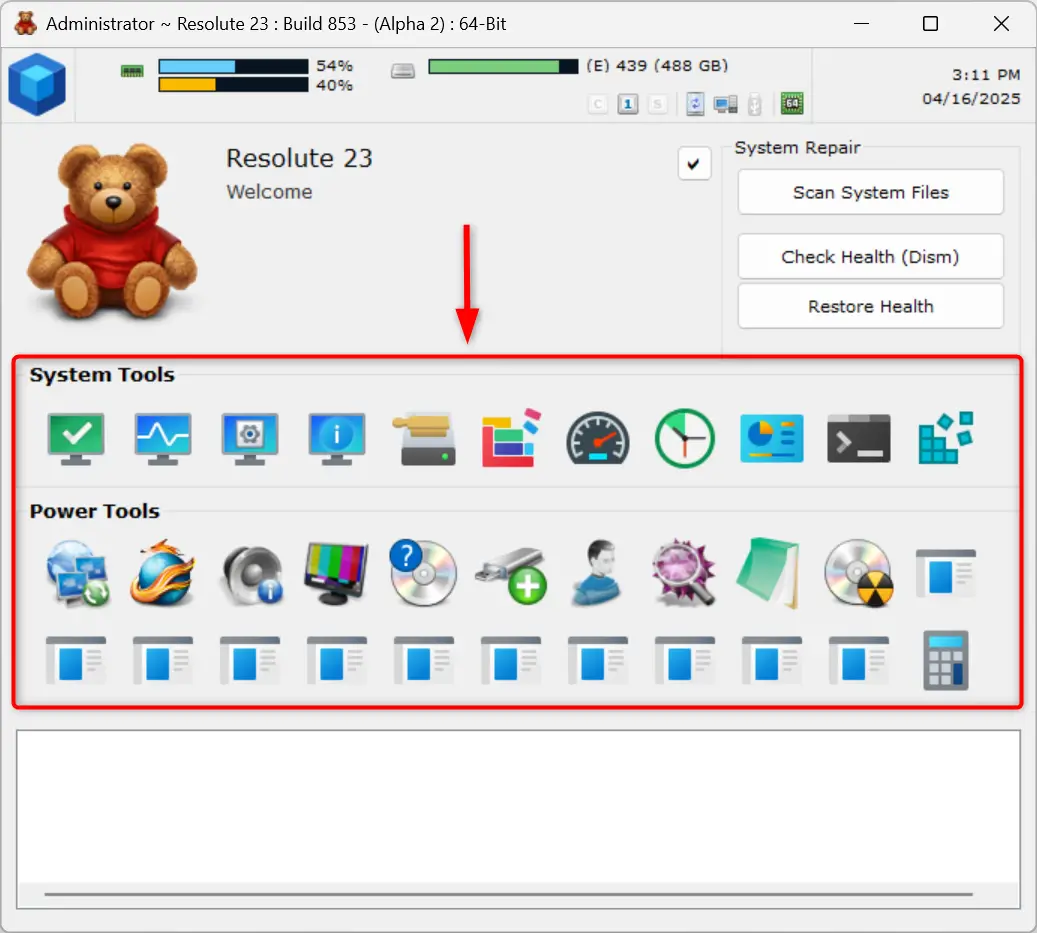
Des outils intégrés pour réparer les problèmes les plus courants
Sous la section « Power Tools », Resolute regroupe une sélection d’utilitaires développés par Rizonesoft, pensés pour corriger des problèmes fréquents sous Windows. Contrairement à d’autres logiciels qui renvoient vers des installations externes, ici tout est déjà intégré, ou presque. Il suffit de cliquer pour lancer l’outil correspondant.
Parmi les modules disponibles, on retrouve notamment :
- Complete Internet Repair : pour réparer rapidement une connexion réseau défaillante.
- USB Repair : utile si une clé USB refuse d’être détectée ou génère des erreurs.
- DVD Drive Repair : pour résoudre certains problèmes liés aux lecteurs optiques (même si de moins en moins utilisés).
- Firemin : un petit outil destiné à réduire la consommation de mémoire des navigateurs web.
- Pixel Repair : pour tenter de corriger des pixels morts ou figés à l’écran.
- Beep Codes Viewer : pour interpréter les codes sonores émis par le BIOS en cas de problème matériel.
- Take Ownership : permet de reprendre le contrôle d’un fichier ou d’un dossier verrouillé par Windows.
- Rescue Antivirus : un antivirus léger, pensé pour effectuer un premier scan de sécurité.
- Notepad3 : un éditeur de texte avancé, plus complet que le Bloc-notes de Windows.
À noter que certains raccourcis n’ouvrent rien pour le moment, comme Firemin, Carbon CD ou l’icône en forme de calculatrice. Il est possible que ces fonctionnalités soient encore en cours de développement et qu’elles soient activées dans une prochaine mise à jour.
Un utilitaire à garder sous la main
Resolute ne cherche pas à réinventer la roue, mais plutôt à rassembler au même endroit des outils pratiques pour dépanner un PC sous Windows. Sa présentation est claire, ses fonctions bien rangées et la majorité des modules sont soit des utilitaires intégrés à Windows, soit des outils développés par Rizonesoft, déjà éprouvés.
L’outil reste léger, ne nécessite pas d’installation complexe et peut même être lancé depuis une clé USB en cas de dépannage. Bref, un bon petit compagnon à ajouter à sa trousse à outils numérique 😉.
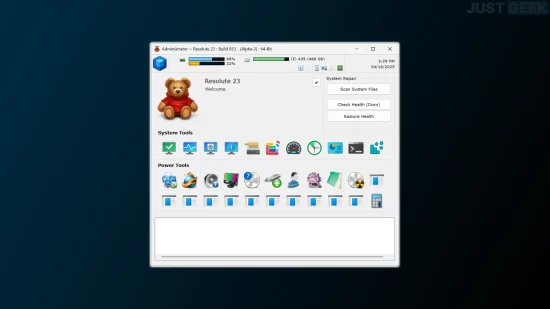

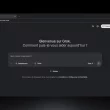
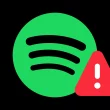



Sympa ! Merci pour la présentation, je vais mettre ça de côté 😉